Nastavení ověřování a oprávnění služby Azure Managed Grafana
Ke zpracování dat potřebuje Azure Managed Grafana oprávnění pro přístup ke zdrojům dat. V této příručce se dozvíte, jak nastavit ověřování během vytváření instance Azure Managed Grafana, aby grafana mohl přistupovat ke zdrojům dat pomocí spravované identity přiřazené systémem nebo instančního objektu. Tato příručka také představuje možnost přidat přiřazení role Čtenář monitorování v cílovém předplatném.
Požadavek
Účet Azure s aktivním předplatným. Vytvoření účtu zdarma
Přihlášení k Azure
Přihlaste se k Azure pomocí webu Azure Portal nebo pomocí Azure CLI.
Přihlaste se k webu Azure Portal pomocí svého účtu Azure.
Nastavení ověřování a oprávnění během vytváření instance
Vytvořte pracovní prostor pomocí webu Azure Portal nebo rozhraní příkazového řádku.
Konfigurace základního nastavení
V levém horním rohu domovské stránky vyberte Vytvořit prostředek. Do pole Prohledat prostředky, služby a dokumenty (G+/) zadejte Azure Managed Grafana a vyberte Azure Managed Grafana.
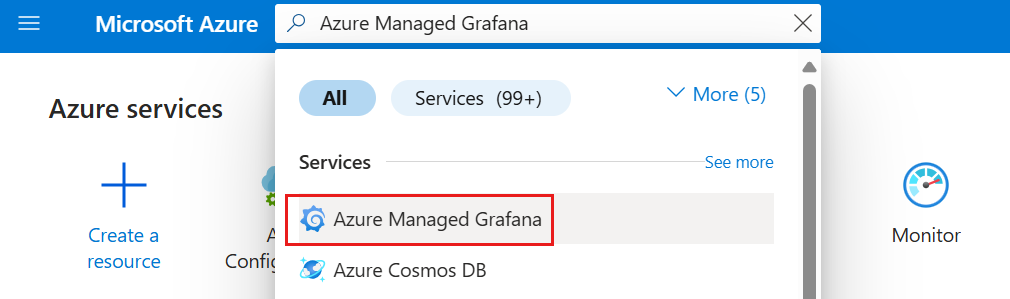
Vyberte Vytvořit.
V podokně Základy zadejte následující nastavení.
Nastavení Popis Příklad ID předplatného Vyberte předplatné Azure, které chcete použít. moje předplatné Název skupiny prostředků Vytvořte skupinu prostředků pro prostředky Azure Managed Grafana. my-resource-group Poloha Pomocí umístění určete zeměpisné umístění, ve kterém se má prostředek hostovat. Zvolte umístění, které je vám nejblíže. (USA) USA – východ Název Zadejte jedinečný název prostředku. Použije se jako název domény v adrese URL spravované instance Grafana. my-grafana Cenový plán Vyberte si mezi plánem Essential (Preview) a Standardním plánem. Úroveň Standard nabízí další funkce. Další informace o cenových plánech Essential (Preview) Ponechte všechny ostatní výchozí hodnoty a vyberte kartu Oprávnění k řízení přístupových práv pro instanci Grafana a zdroje dat:
Konfigurace nastavení oprávnění
Projděte si následující různé metody správy oprávnění pro přístup ke zdrojům dat ve službě Azure Managed Grafana.
S povolenou spravovanou identitou
Spravovaná identita přiřazená systémem je výchozí metoda ověřování poskytovaná všem uživatelům, kteří mají roli Vlastník nebo Uživatelský přístup Správa istrator pro předplatné.
Poznámka:
Pokud Azure na kartě oprávnění zobrazí zprávu "Abyste mohli tuto funkci používat, musíte být předplatné Vlastník nebo Uživatelský přístup Správa istrator". V další části tohoto dokumentu se dozvíte, jak nastavit Spravovanou grafana Azure se zakázanou spravovanou identitou přiřazenou systémem.
Pole Spravovaná identita přiřazená systémem je ve výchozím nastavení zapnutá.
Pole Přidat přiřazení role k této identitě s rolí Čtenář monitorování v cílovém předplatném je ve výchozím nastavení zaškrtnuté. Pokud zaškrtnutí tohoto políčka zrušíte, budete muset později ručně přidat přiřazení rolí pro Azure Managed Grafana. Referenční informace najdete v tématu Úprava přístupových oprávnění ke službě Azure Monitor.
V části Role správce Grafana je ve výchozím nastavení zaškrtnuté políčko Zahrnout sebe . Volitelně můžete vybrat Přidat a udělit roli správce Grafana dalším členům.
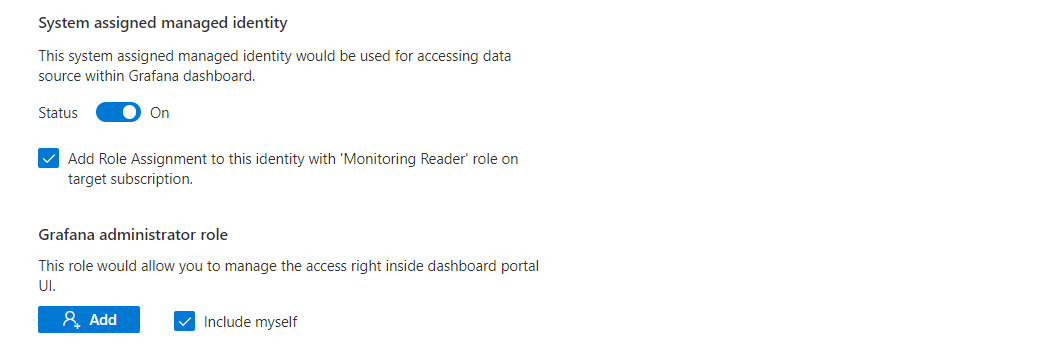
S zakázanou spravovanou identitou
Azure Managed Grafana má také přístup ke zdrojům dat se zakázanou spravovanou identitou. Instanční objekt můžete použít k ověřování pomocí ID klienta a tajného klíče.
Na kartě Oprávnění nastavte pole Spravovaná identita přiřazená systémem na Vypnuto. Řádek Přidat přiřazení role k této identitě s rolí Čtenář monitorování v cílovém předplatném se automaticky zobrazí šedě.
V části Role správce Grafana, pokud máte roli Vlastník nebo Uživatelský přístup Správa istrator pro předplatné, políčko Zahrnout se ve výchozím nastavení zaškrtne. Volitelně můžete vybrat Přidat a udělit roli správce Grafana dalším členům. Pokud nemáte potřebnou roli, nebudete moct spravovat přístupová práva Grafana sami.
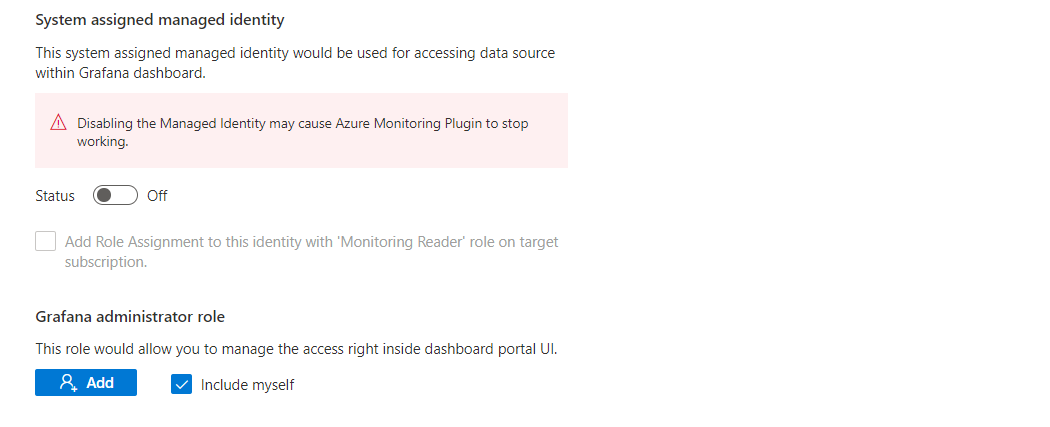
Poznámka:
Vypnutí spravované identity přiřazené systémem zakáže modul plug-in zdroje dat služby Azure Monitor pro vaši instanci Azure Managed Grafana. V tomto scénáři použijte instanční objekt místo služby Azure Monitor pro přístup ke zdrojům dat.
Kontrola a vytvoření nové instance
Vyberte kartu Zkontrolovat a vytvořit. Po spuštění ověření vyberte Vytvořit. Váš prostředek Grafana spravovaný v Azure se nasazuje.
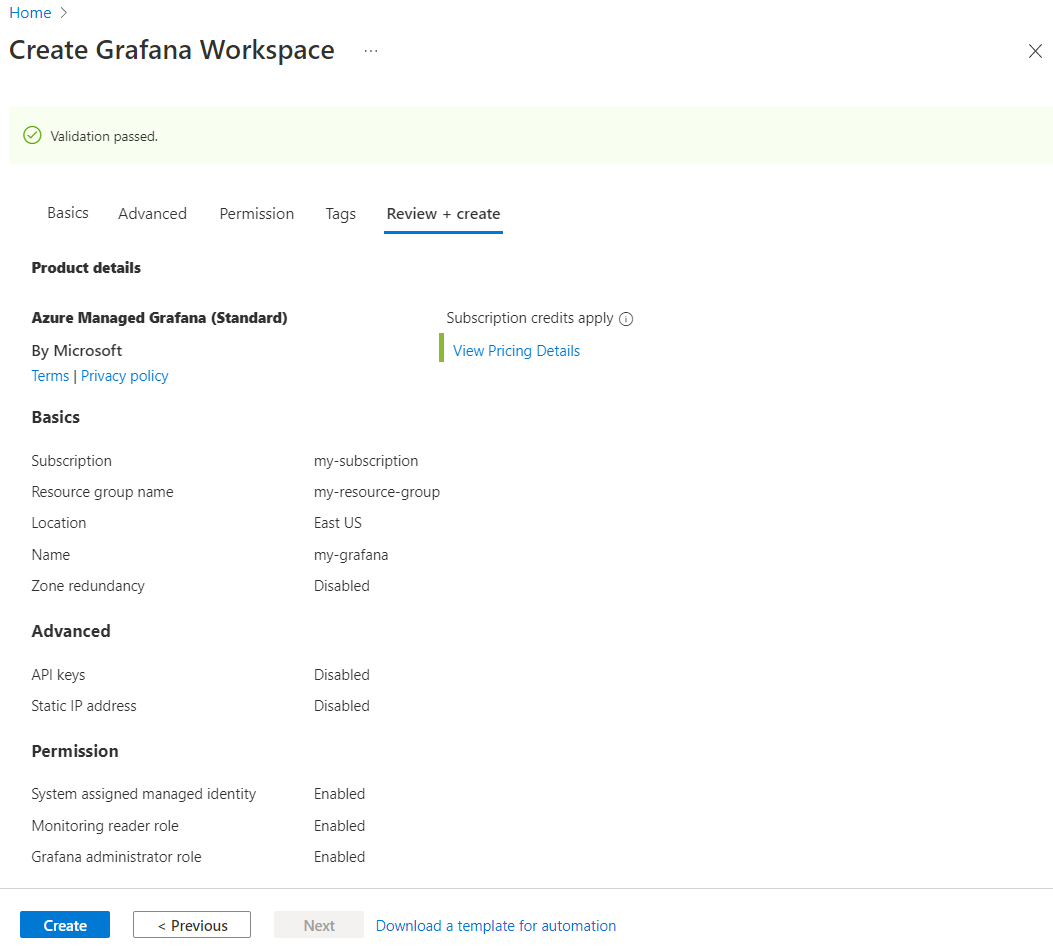
Aktualizace ověřování a oprávnění
Po vytvoření pracovního prostoru můžete dál zapnout nebo vypnout spravovanou identitu přiřazenou systémem a aktualizovat přiřazení rolí Azure pro Azure Managed Grafana.
Na webu Azure Portal v nabídce vlevo v části Nastavení vyberte Identita.
Nastavte stav systému přiřazeného k vypnuto, deaktivujte spravovanou identitu přiřazenou systémem nebo ji nastavte na Zapnuto a aktivujte tuto metodu ověřování.
V části Oprávnění vyberte přiřazení rolí Azure a nastavte role Azure.
Až budete hotovi, vyberte Uložit.
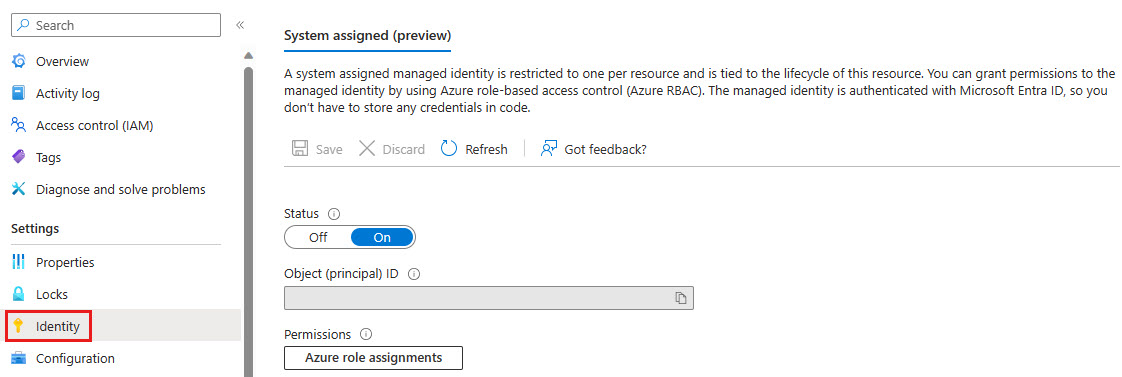
Poznámka:
Zakázání spravované identity přiřazené systémem je nevratné. Pokud identitu znovu povolíte v budoucnu, Azure vytvoří novou identitu.